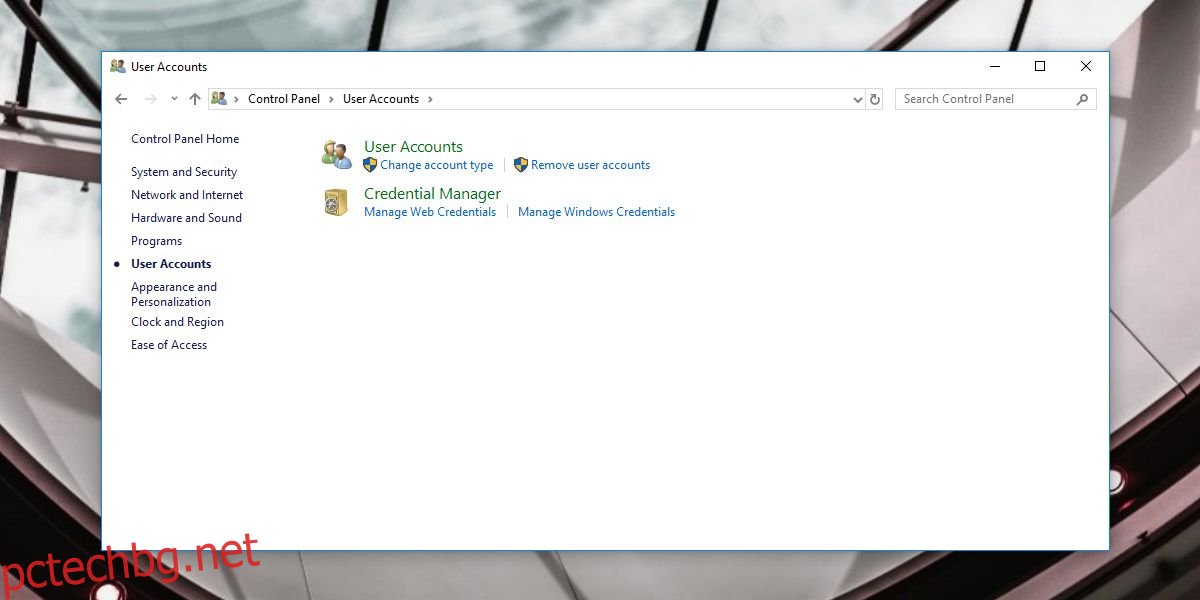Екранът за вход в Windows 10 показва вашия имейл и име. Можете да изберете да скриете имейла си от екрана за вход, но името ви ще остане. Името, което се показва, е същото, което въвеждате, когато настройвате системата си по време на инсталацията. Ако свържете акаунт в Microsoft към Windows 10, името се заменя с вашето име. Името на вашата потребителска папка е съкратено. Ако желаете, можете да промените екранното име за вход.
ПРЕДУПРЕЖДЕНИЕ ЗА СПОЙЛЕР: Превъртете надолу и гледайте видеоурока в края на тази статия.
Промяна на екранното име за вход – Локален акаунт
Отворете File Explorer и поставете следното в лентата за местоположение.
Control PanelUser AccountsUser Accounts
Това ще отвори секцията за потребителски акаунти на контролния панел. Независимо дали използвате локален акаунт или акаунт в Microsoft, ще видите вашия акаунт да се показва тук, но опциите ще бъдат различни, ако използвате локален акаунт. Щракнете върху „Промяна на типа акаунт“.
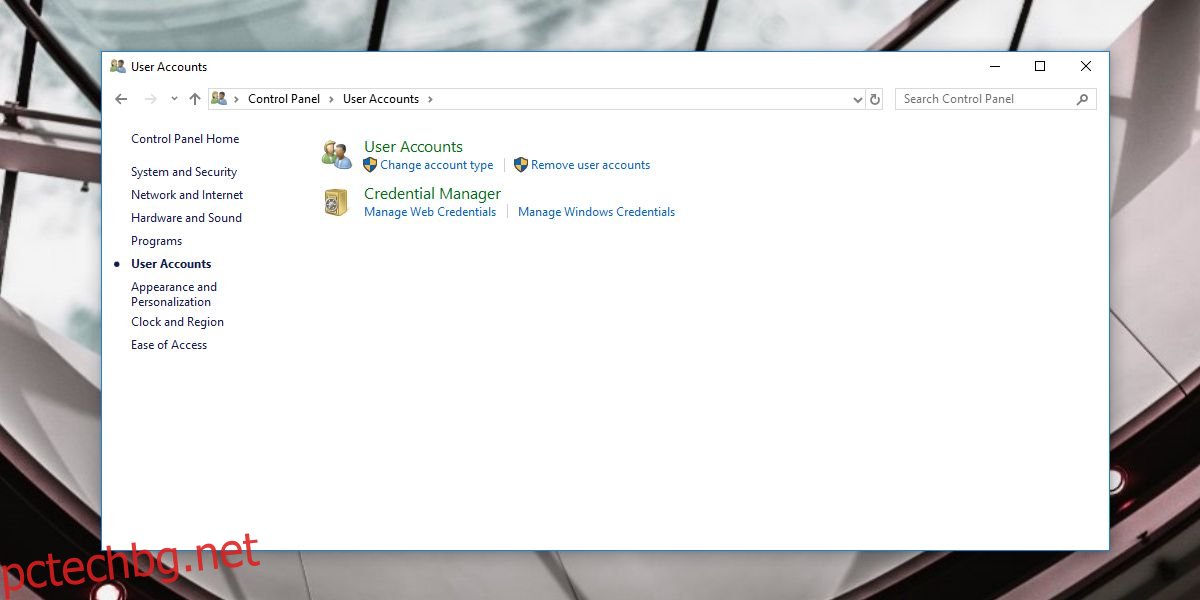
След това изберете вашия локален акаунт от списъка с акаунти. Ако имате конфигуриран само един акаунт, това е единственият, който ще се появи в списъка с акаунти.
Щракнете върху „Промяна на името на акаунта“ и въведете ново име за вашия локален акаунт. Щракнете върху „Промяна на името“ и сте готови.
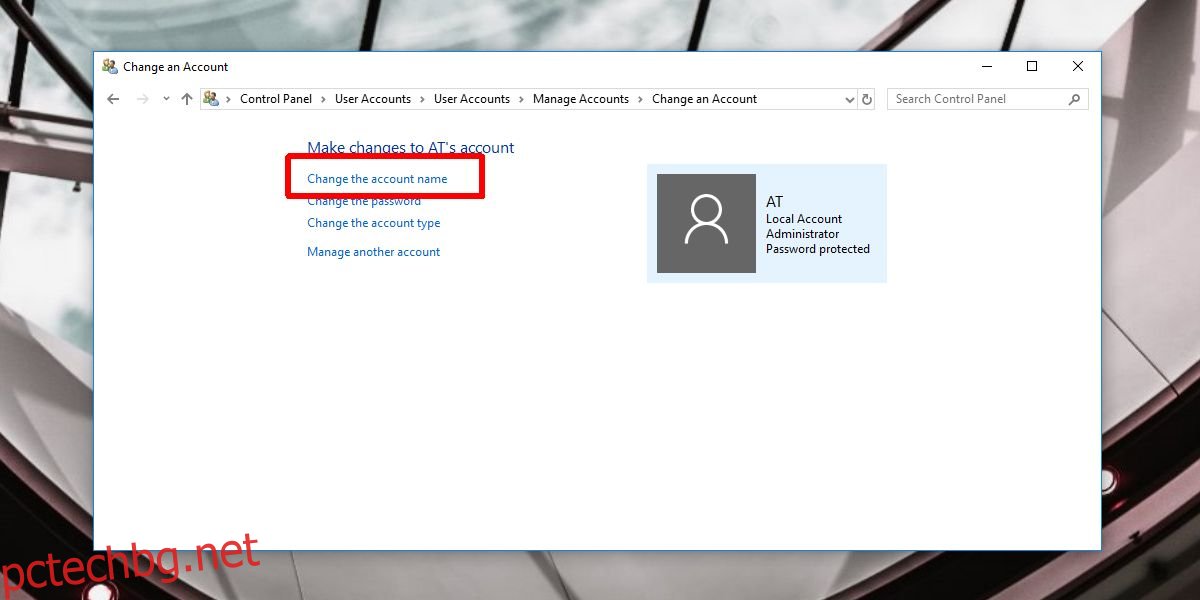
Променете екранното име за вход – акаунт в Microsoft
Отворете приложението Настройки и отидете в групата с настройки Акаунти. Изберете раздела Моят акаунт и щракнете върху опцията „Управление на моя акаунт в Microsoft“.
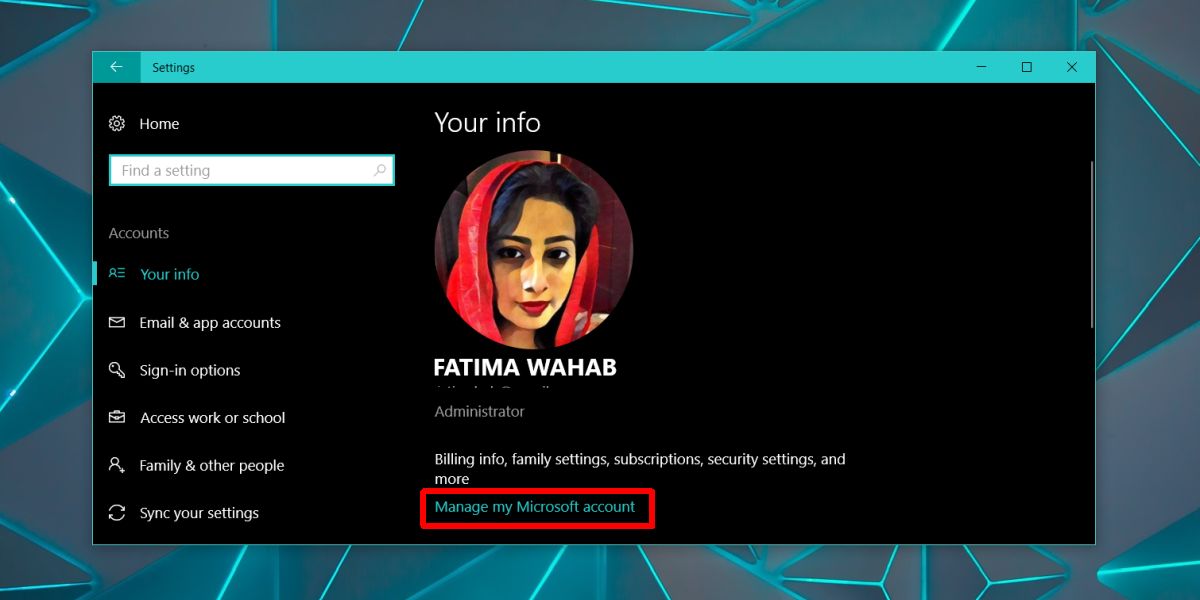
Това ще отвори уебсайта на Microsoft във вашия браузър по подразбиране. Влезте с вашия акаунт в Microsoft. На страницата по-долу щракнете върху падащото меню „Още действия“ до снимката на потребителския си профил и изберете „Редактиране на профил“.
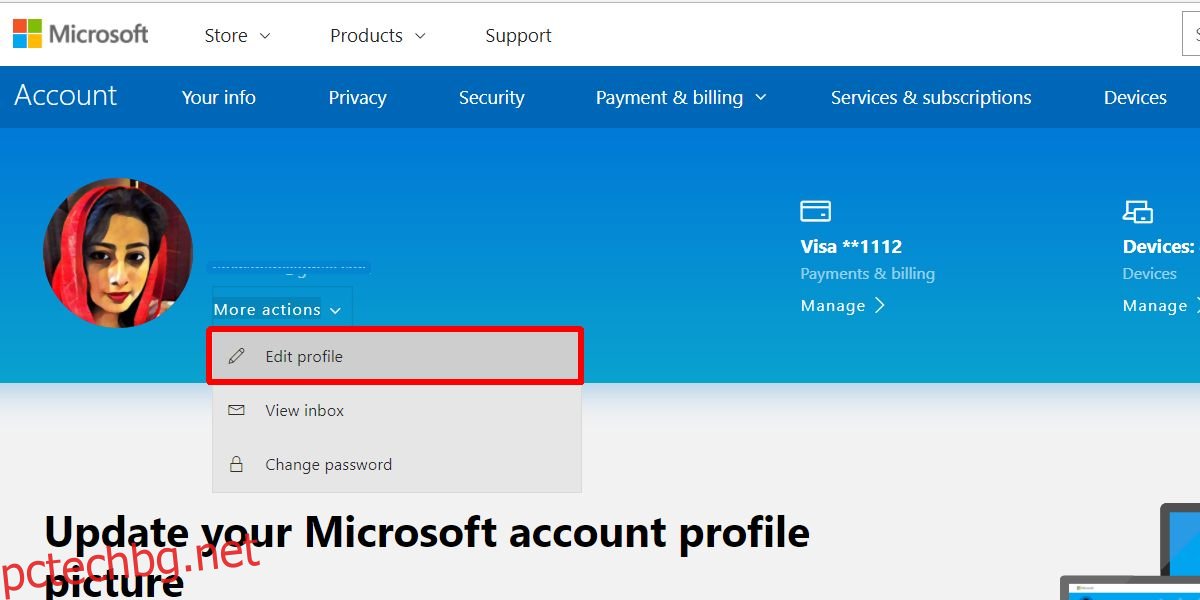
На следващата страница ще видите опция, наречена „Редактиране на име“. Щракнете върху него и въведете името, което искате да зададете на екрана за вход. След като сте готови, новото ви име трябва да се синхронизира с всичките ви устройства след няколко минути. Ако не стане, излезте и влезте отново.
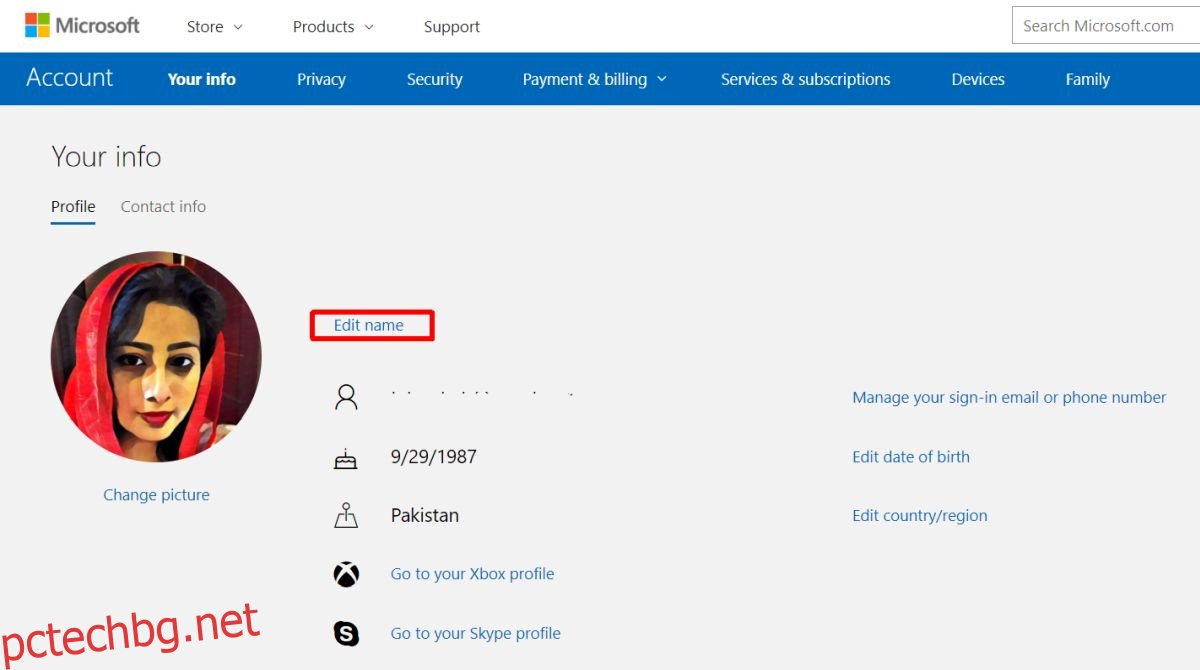
С вашия акаунт в Microsoft промяната на името се случва на всички устройства, с които използвате този акаунт. Не можете да използвате този трик, за да промените екранното име за вход само в една система. Ако искате да зададете различни имена за различни устройства, ще трябва да изберете локален акаунт на някои от тях.
Ако не можете да промените екранното име за вход и вашата система е устройство, собственост на компанията, т.е. предоставена е от вашия работодател, има вероятност тази конкретна опция да е блокирана. Можете да го заобиколите, ако системният ви администратор ви позволи, но извън тази опция не можете да направите нищо.